Соавтор не отображается или не работает в Paint (исправление)
Если Cocreator не отображается или не работает в Paint в Windows 11, вот как его включить или сделать видимым. Есть несколько вещей, о которых вам следует помнить, если Cocreator, искусственный интеллект на базе DALL-E, отсутствует в приложении MS Paint.
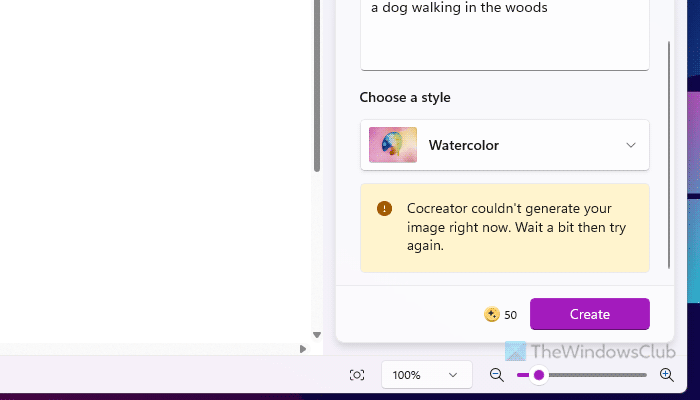
Исправлена ошибка, из-за которой Cocreator не отображался и не работал в Paint.
Если Cocreator не работает или работает в приложении Paint для Windows 11, выполните следующие действия, чтобы решить проблему:
- Войдите с помощью учетной записи Microsoft
- Обновите приложение Paint.
- Ремонт и сброс краски
- Изменить язык и регион
- Помните о фильтрации контента
- Кредиты исчерпаны/Проверьте доступные кредиты
Чтобы узнать больше об этих решениях, продолжайте читать.
Программы для Windows, мобильные приложения, игры - ВСЁ БЕСПЛАТНО, в нашем закрытом телеграмм канале - Подписывайтесь:)
1) Войдите в систему с учетной записью Microsoft.
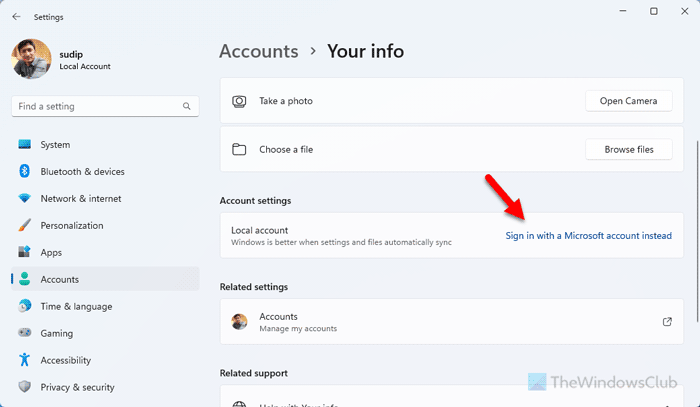
Это самая важная вещь, которую следует учитывать, поскольку Microsoft использует вашу учетную запись, чтобы предоставить вам кредиты на использование Cocreator в Paint. Если вы вошли в систему с локальной учетной записью, вы не сможете использовать Cocreator. Чтобы войти в систему с учетной записью Microsoft в Windows 11, выполните следующие действия:
- Нажмите Win+I, чтобы открыть настройки Windows.
- Откройте «Аккаунты» > «Ваша информация».
- Вместо этого нажмите «Войти с учетной записью Microsoft».
- Введите свой адрес электронной почты и пароль.
- Подтвердите свою учетную запись, введя код.
После этого снова откройте приложение Paint.
2) Обновите приложение Paint.
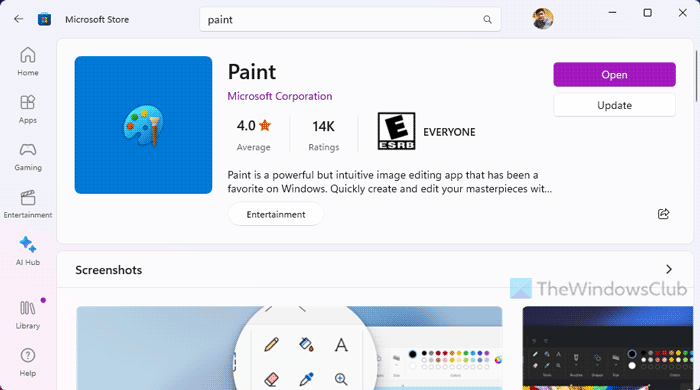
Приложение Paint необходимо обновить до версии 11.2309.20.0 или выше. Чтобы проверить версию приложения Paint, выполните следующие действия:
- Откройте настройки Windows.
- Откройте «Приложения» > «Установленные приложения».
- Найдите приложение Paint и щелкните значок с тремя точками.
- Выберите Дополнительные параметры.
- Найдите версию в разделе «Технические характеристики».
Если вы используете более старую версию, выполните следующие действия, чтобы обновить приложение Paint:
- Откройте Microsoft Store на своем компьютере.
- Найдите Краску.
- Нажмите кнопку «Обновить».
- Пусть скачается и установится.
После этого откройте приложение Paint.
3) Ремонт и сброс краски
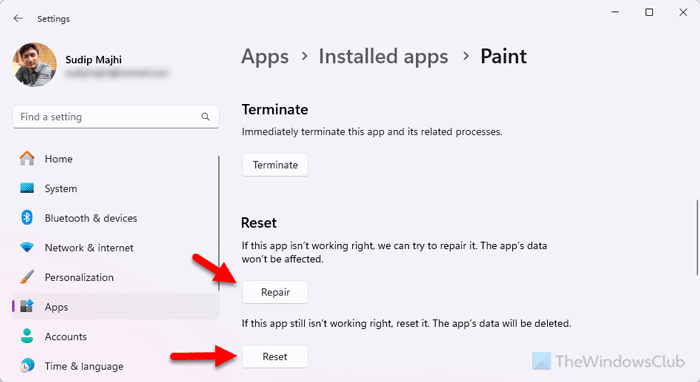
Иногда Cocreator может не отображаться из-за проблем с системными файлами Интернета или проблемами приложений. Вот почему мы предлагаем вам восстановить и сбросить приложение, выполнив следующие действия:
- Откройте панель настроек Windows.
- Откройте «Приложения» > «Установленные приложения».
- Найдите Paint> щелкните трехточечный значок> выберите «Дополнительные параметры».
- Нажмите кнопку «Восстановить» и дождитесь завершения.
- Откройте приложение Paint и проверьте, работает оно или нет.
- Если нет, дважды нажмите кнопку «Сброс».
4) Изменить язык и регион
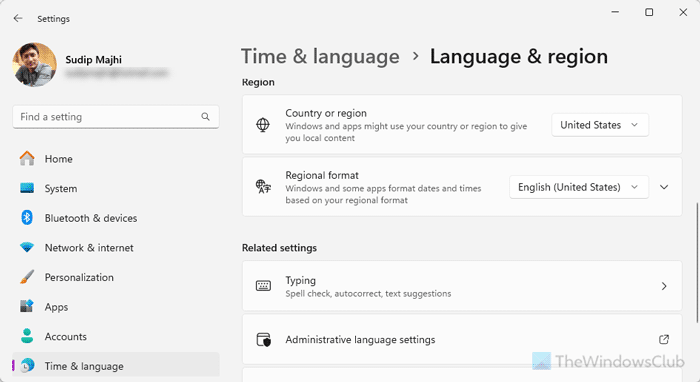
На сегодняшний день Cocreator for Paint доступен только на английском языке и только в некоторых странах: США, Великобритании, Австралии, Канаде, Франции, Италии и Германии. Если вы находитесь за пределами какой-либо из этих стран или языков, вам необходимо переключиться.
Чтобы изменить язык и регион в Windows 11, вам нужно открыть настройки Windows и перейти в «Время и язык» > «Язык и регион». Разверните список языков отображения Windows и выберите английский.
Откройте меню «Страна или регион» и выберите любую из стран, упомянутых выше.
Затем разверните раскрывающийся список «Региональный формат» и выберите «Английский».
Теперь перезагрузите компьютер и проверьте еще раз.
5) Помните о фильтрации контента
Иногда вы можете обнаружить ошибку под названием Cocreator не может создать ваше изображение прямо сейчас. Подождите немного и повторите попытку. Есть две причины, по которым вы можете столкнуться с этой проблемой. Один из них — строгая фильтрация контента. Проще говоря, вы не можете искать или вставлять контент 18+. Все ваши поисковые запросы должны быть понятны детям.
6) Кредиты исчерпаны/Проверьте доступные кредиты.
Microsoft предоставляет 50 кредитов каждой учетной записи для использования или тестирования приложения Cocreator for Paint, что является второй причиной, по которой вы можете увидеть вышеупомянутое сообщение об ошибке. Каждый раз, когда вы ищете изображение, он использует 1 кредит. Если ваш кредитный лимит исчерпан, вы ничего не можете сделать. Вот несколько вещей, которые вам нужно иметь в виду:
- На данный момент Microsoft не объявила о каком-либо способе получения дополнительных кредитов.
- Этот кредит не зависит от компьютера, а зависит от учетной записи. При этом, если вы используете одну и ту же учетную запись Microsoft на нескольких компьютерах и используете Cocreator for Paint на всех из них, он будет подсчитывать все числа поиска вместе.
Примечание. Чтобы получить эту функцию на базе искусственного интеллекта, необходимо использовать последнюю версию Windows 11. Если вы не знаете, как проверить версию Windows 11, следуйте подробному руководству. Если ваша версия устарела, следуйте этому руководству, чтобы обновить Windows 11.
Читайте: Как создавать изображения AI с помощью приложения Cocreator в Paint.
Почему я не вижу Cocreator в Paint?
Если вы принадлежите к любой стране, кроме США, Великобритании, Австралии, Канады, Франции, Италии и Германии, и установили любой другой язык, кроме английского, вы не сможете увидеть Cocreator в Paint. Кроме того, если вы используете Paint старше версии 11.2309.20.0, вы не сможете использовать эту модель AI. Иногда могут возникать внутренние проблемы, которые можно устранить путем сброса приложения Paint.
Как включить Cocreator в MS Paint?
Чтобы включить Cocreator в MS Paint, необходимо переключиться на английский язык и изменить регион на США, Великобританию, Австралию, Канаду, Францию, Италию или Германию. Вам также необходимо войти в систему с учетной записью Microsoft вместо локальной учетной записи. Самое главное, приложение Paint и Windows 11 должны быть обновлены до последней версии.
Читайте: Как создавать реалистичные изображения с помощью сервиса DALL-E AI.
Программы для Windows, мобильные приложения, игры - ВСЁ БЕСПЛАТНО, в нашем закрытом телеграмм канале - Подписывайтесь:)